Sie möchten eine Ihrer Bases an einen anderen Benutzer übertragen? SeaTable bietet hierfür drei verschiedene Möglichkeiten kann, wobei sich das optimale Vorgehen darin unterscheidet, ob sich der empfangende Benutzer in Ihrem eigenen Team, in einem fremden Team oder vielleicht sogar auf einem anderen SeaTable Server befindet.
Übertragung an einen Benutzer im eigenen Team
Diese Herausforderung lässt sich denkbar leicht meistern. Legen Sie eine neue Gruppe an und fügen Sie den anderen Benutzer als Gruppenmitglied hinzu. Als Nächstes können Sie Ihre Base in die gemeinsame Gruppe kopieren und schon hat der andere Benutzer Zugriff auf Ihre Base.
Diese Schritte kann jedes Teammitglied durchführen – unabhängig davon, ob Sie Administratorrechte innerhalb Ihres Teams haben oder nicht. Die folgenden Hilfeartikel werden Ihnen dabei helfen:
Übertragen einer Base an ein anderes Team
Wenn Sie eine Ihrer Bases an einen Benutzer in einem anderen Team übertragen wollen, werden Sie mit einer Gruppe nicht weiterkommen, da Sie den anderen Benutzer nicht einladen können. Stattdessen können Sie das folgende Vorgehen wählen:
Erstellen Sie einen Einladungs-Link zu Ihrer Base und schicken Sie diesen Link an den anderen Benutzer. Sobald der andere Benutzer die Freigabe akzeptiert hat, kann er die Base kopieren und in sein eigenes Team übernehmen.
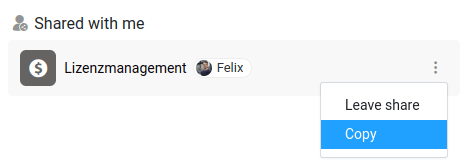
Migration einer Base auf einen anderen SeaTable Server
Für die Übertragung einer Base an einen anderen SeaTable Server gibt es nur eine Möglichkeit. Exportieren Sie die Base als DTABLE-Datei und schicken Sie diese an den Empfänger. Dieser kann die Datei wiederum in sein SeaTable System importieren und mit Ihrer Base weiterarbeiten.
